Thông tin liên hệ
- 036.686.3943
- admin@nguoicodonvn2008.info

Firefox đi kèm với một trình quản lý mật khẩu tích hợp có tên Lockwise. Theo mặc định, mỗi khi bạn gõ xong thông tin đăng nhập vào một trang web nào đó, trình quản lý mật khẩu này sẽ tự động cho hiển thị một cửa sổ bật lên nhỏ ở góc màn hình, hỏi rằng bạn có muốn lưu thông tin đăng nhập để tiện sử dụng nhanh ở những lần tiếp theo hay không.
Nhìn chung, đây là một tính năng khá hữu ích, cho phép bạn đăng nhập nhanh vào một trang web, dịch vụ. Tuy nhiên, nếu bạn không có nhu cầu sử dụng, việc thông báo lưu mật khẩu cứ liên tục hiển thị có thể khiến bạn cảm thấy khó chịu. Hãy thực hiện vài bước thiết lập đơn giản dưới đây để tắt tính năng này đi.
Trước tiên, hãy mở trình duyệt Firefox trên máy tính của bạn (Mac, Windows hoặc Linux) và nhấp vào nút ba đường kẻ ngang xếp chồng ≡ ở góc trên cùng bên phải màn hình để mở menu hệ thống. Tại đây, bạn chọn tùy chọn "Preferences" (Tùy chọn).
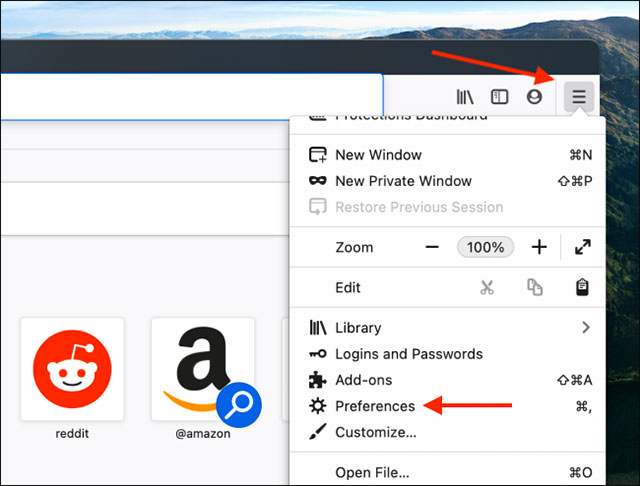
Từ menu sidebar bên trái, bạn bấm vào mục “Privacy & Security” (Quyền riêng tư & Bảo mật).
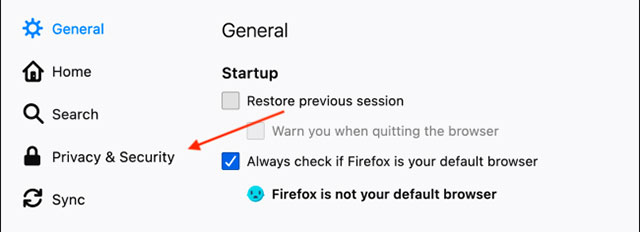
Tiếp theo, bỏ tích ô vuông bên cạnh tùy chọn “Ask to Save Logins and Passwords for Websites” (Yêu cầu lưu thông tin đăng nhập và mật khẩu cho trang web).
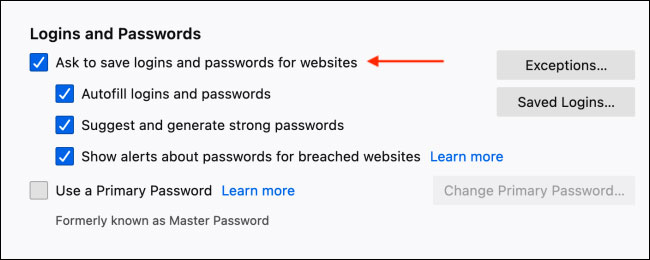
Tất cả chỉ có vậy, lần tới khi bạn đăng nhập vào một trang web mới, Firefox sẽ không hiển thị thông báo đề xuất lưu mật khẩu nữa.
Trước tiên, hãy mở ứng dụng Firefox trên điện thoại thông minh hoặc máy tính bảng Android của bạn. Tiếp theo, hãy nhấn vào nút ba chấm dọc ở góc trên cùng bên phải màn hình để mở menu hệ thống. Sau đó bấm vào "Settings" (Cài đặt).
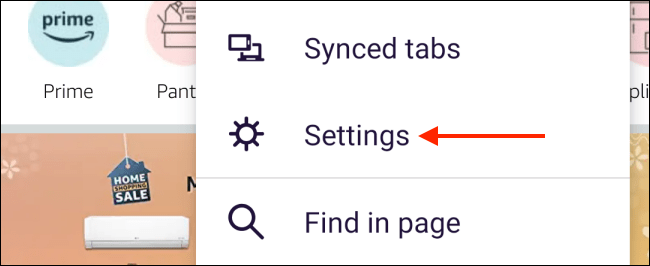
Điều hướng đến phần "Login and Passwords” (Đăng nhập và Mật khẩu).
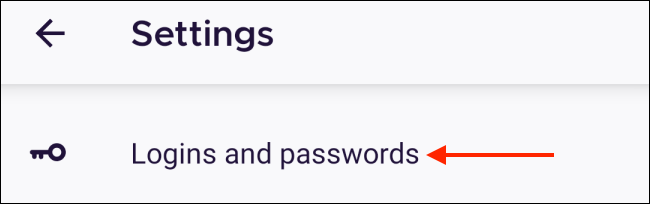
Chọn tùy chọn “Save Logins and Passwords” (Lưu thông tin đăng nhập và mật khẩu).
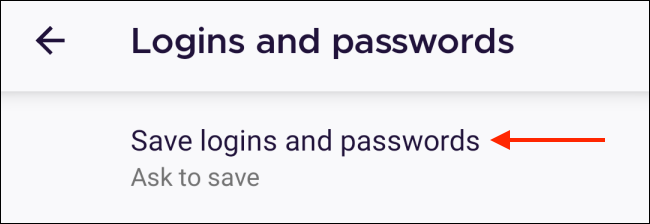
Bây giờ, chuyển sang tùy chọn “Never Save” (Không bao giờ lưu).
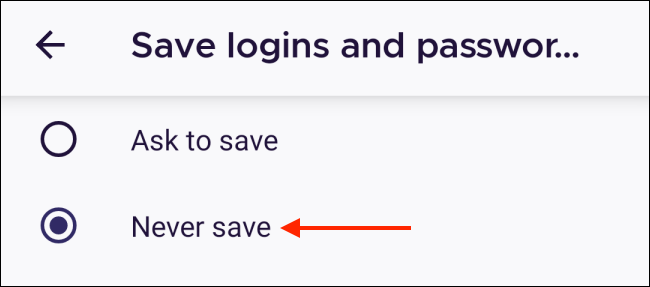
Firefox sẽ ngừng yêu cầu bạn lưu mật khẩu mỗi khi đăng nhập.
Quá trình tắt lưu cửa sổ đề xuất lưu thông tin đăng nhập thậm chí còn đơn giản hơn trong Firefox dành cho iPhone và iPad.
Để bắt đầu, hãy mở ứng dụng Firefox trên iPhone hoặc iPad của bạn, sau đó nhấn vào nút menu ba đường kẻ ngang từ thanh công cụ dưới cùng.
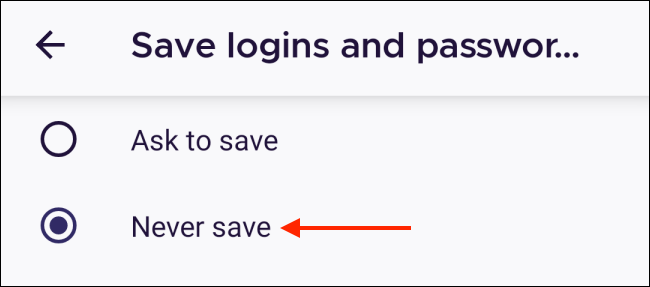
Bấm vào “Settings” (Cài đặt).
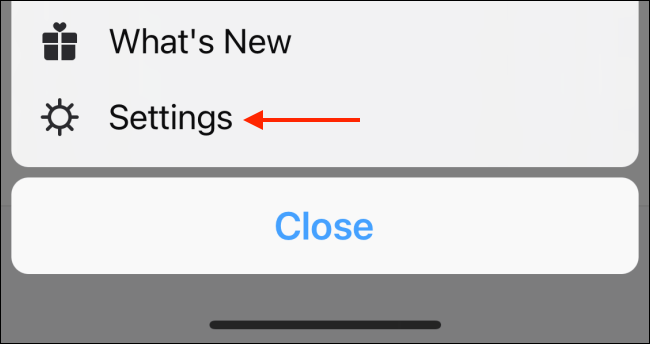
Tiếp theo, điều hướng đến phần “Logins & Passwords” (Đăng nhập & Mật khẩu).

Tắt tùy chọn “Save Logins” (Lưu thông tin đăng nhập).
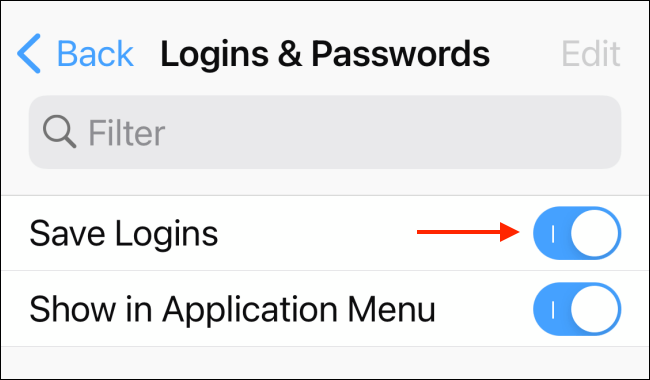
Bây giờ Firefox sẽ ngừng yêu cầu bạn lưu mật khẩu mới. Tất nhiên, bạn vẫn có thể xem và sử dụng các mật khẩu hiện có như bình thường.
Nguồn tin: Quantrimang.com
Ý kiến bạn đọc
Những tin mới hơn
Những tin cũ hơn
 Hướng dẫn xóa dòng kẻ trong Excel
Hướng dẫn xóa dòng kẻ trong Excel
 Ước mơ mà không kèm hành động thì dù có cánh cũng không bao giờ bay tới đích
Ước mơ mà không kèm hành động thì dù có cánh cũng không bao giờ bay tới đích
 Làm được 3 điều này, cuộc sống mới thật sự nhẹ gánh, vô cùng đơn giản nhưng ít ai nhận ra để thay đổi
Làm được 3 điều này, cuộc sống mới thật sự nhẹ gánh, vô cùng đơn giản nhưng ít ai nhận ra để thay đổi
 Hướng dẫn chèn code trong Word
Hướng dẫn chèn code trong Word
 20 tuổi và những thay đổi
20 tuổi và những thay đổi
 8 công cụ debugger Linux tốt nhất dành cho các kỹ sư phần mềm
8 công cụ debugger Linux tốt nhất dành cho các kỹ sư phần mềm
 Cách giả lập game PS2 trên máy Mac M1, M2 hoặc M3 với PCSX2
Cách giả lập game PS2 trên máy Mac M1, M2 hoặc M3 với PCSX2
 Cách chạy ứng dụng Windows trên Android bằng Winlator
Cách chạy ứng dụng Windows trên Android bằng Winlator
 Cách chuyển đổi tài liệu Word sang PDF
Cách chuyển đổi tài liệu Word sang PDF
 Cách xóa mật khẩu file PDF trên máy Mac
Cách xóa mật khẩu file PDF trên máy Mac
 Cách tạo trường tùy chỉnh WordPress để thêm siêu dữ liệu
Cách tạo trường tùy chỉnh WordPress để thêm siêu dữ liệu
 Lòng tự kiêu
Lòng tự kiêu
 24 ứng dụng chụp ảnh màn hình hữu ích dành cho macOS
24 ứng dụng chụp ảnh màn hình hữu ích dành cho macOS
 Cách chuyển thư mục Download sang ổ khác trên Windows 11
Cách chuyển thư mục Download sang ổ khác trên Windows 11
 Cách chụp màn hình máy Mac
Cách chụp màn hình máy Mac
 Cách gán các lõi CPU cụ thể cho một ứng dụng trong Windows
Cách gán các lõi CPU cụ thể cho một ứng dụng trong Windows
 Cách tạo hình ảnh bằng AI trong Krita
Cách tạo hình ảnh bằng AI trong Krita
 Niềm kiêu hãnh
Niềm kiêu hãnh
 Nợ chàng trai thanh xuân một lời cảm ơn và xin lỗi!
Nợ chàng trai thanh xuân một lời cảm ơn và xin lỗi!
 Xã giao
Xã giao
